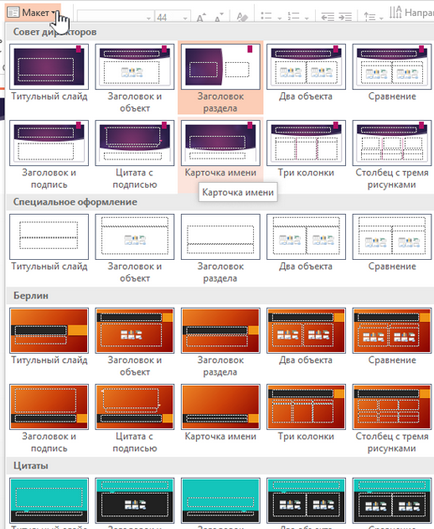Використання кількох тем в одній презентації
Якщо ви хочете використовувати в презентації кілька тем (макетів, що містять кольори, шрифти та ефекти), додайте додаткові зразки слайдів. Кожен зразок містить макети, що визначають кольори, шрифти та ефекти тем.
Кожна тема пов'язана з набором макетів, а кожен набір макетів - зі зразком слайдів. Таким чином, два зразка слайдів будуть включати два набору макетів (два дизайну), які можна застосувати до презентації.
До вашої презентації в даний час застосований один зразок слайдів з темою. Щоб додати другу тему, додайте ще один зразок слайдів. Для цього виконайте такі дії.
На вкладці Вид натисніть кнопку Зразок слайдів.
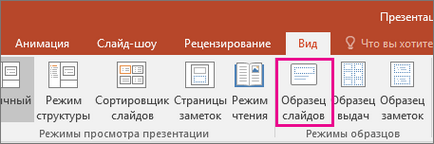
На вкладці Зразок слайдів натисніть кнопку Вставити зразок слайдів.
Порада: Другий зразок слайдів буде додано і буде вибраний автоматично.
На вкладці Зразок слайдів натисніть кнопку Теми і виберіть тему в списку.
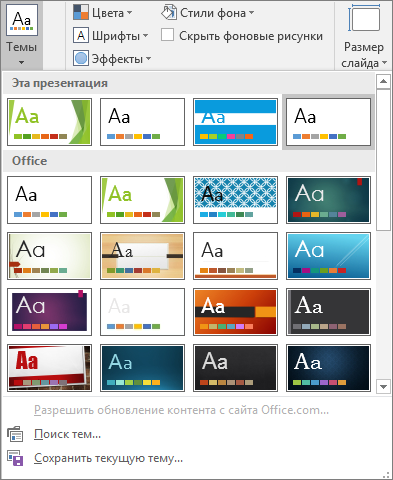
Тема доданого зразка слайдів буде відрізнятися від теми іншого зразка слайдів в презентації.
Завершивши вибір, натисніть кнопку Закрити вікно головного.
На вкладці Вид натисніть кнопку Зразок слайдів.
На вкладці Зразок слайдів в групі Змінити тему виберіть пункт Теми.
Виконайте одну з таких дій.
Щоб застосувати вбудовану тему, в розділі Вбудовані виберіть потрібну тему.
Щоб застосувати створену або існуючу тему, яку ви змінили і зберегли, виберіть її в розділі Інші.
Щоб застосувати документ з темою, який зберігається в іншому місці, натисніть кнопку Пошук тим і виберіть потрібну тему.
Щоб застосувати другий зразок слайдів і набір макетів, перейдіть до кінця списку макетів в поданні Зразок слайдів.
Клацніть після останнього макета, натисніть кнопку Тема. а потім виберіть тему. В обраному стилі з'явиться новий набір макетів.
Після завершення натисніть кнопку Закрити вікно головного.
Дві теми, застосовані до двох окремих зразках слайдів в одній презентації
Застосування зразків до нових слайдів

Прокрутіть ескізи і виберіть потрібну тему і макет.
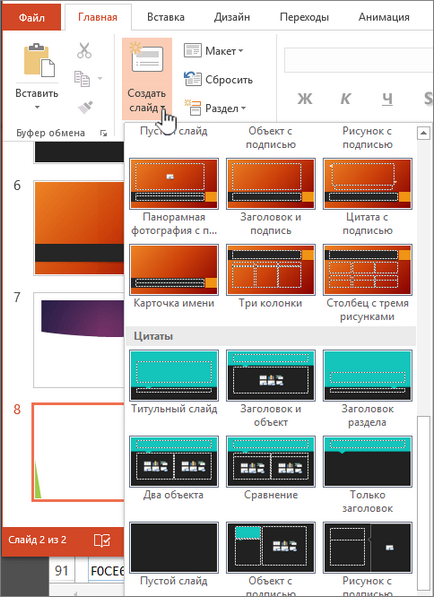
Застосування зразків до існуючих слайдів
Клацніть слайд, який ви хочете змінити.

Прокрутіть ескізи і виберіть потрібну тему і макет.